
Как да възстановите зареждането на една от двете Windows EFI системи, ако няма меню за зареждане, използвайки Live-диск от Сергей Стрелец
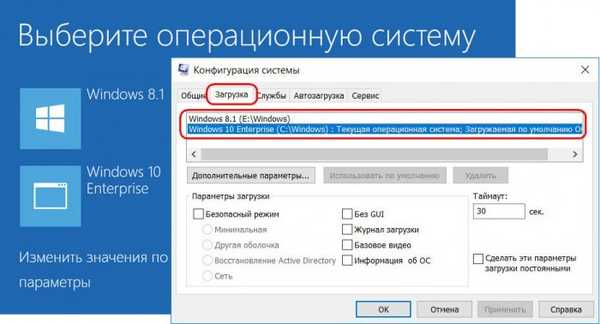
- Забележка: инструкциите по-долу се отнасят само за Windows EFI системи - 64-битови версии 8.1 и 10, инсталирани на GPT дискове. За да възстановите многостатията на конвенционалните системи на MBR дискове, можете да вземете за основа само принципа на действията и някои използвани инструменти, но не и конкретни стъпки.
1. Обща информация и подготовка
Имаме тази ситуация: на два твърди диска има две различни ОС - Win10 и Win8.1. И двете системи се обслужват от един дял за възстановяване и един стартиращ EFI дял - малък (обикновено 100 MB) с файловата система FAT32, понякога с името ESP, а понякога без име изобщо.
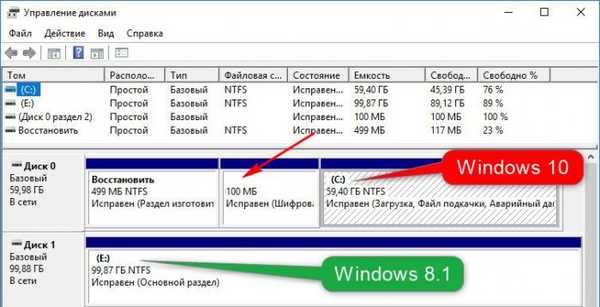
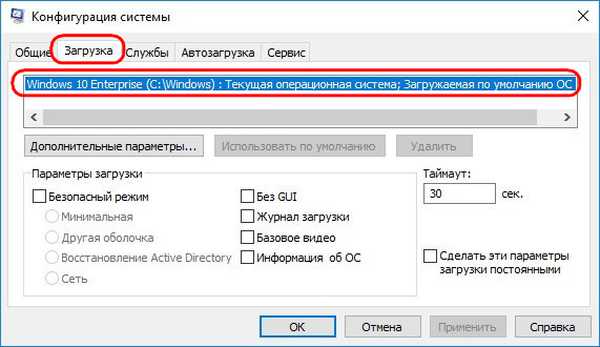
Ще разгледаме и двете решения по-долу. Но първо трябва да изтеглите изображението на живия диск на Сергей Стрелц (най-новата действителна версия) на неговия уебсайт: http://sergeistrelec.ru Пишем изображението на USB флаш устройството и зареждаме от него. В менюто на живото устройство изберете "Boot USB Sergei Strelec Win10".
2. Как да възстановите друг зареждащ механизъм на Windows EFI, така че той да се появи в общото меню за зареждане
Един общ зареждащ инструмент за всички Windows е удобен, ако трябва да работите активно с различни ОС. Но е уязвима в смисъл, че ако се повреди, няма да можем да използваме друга ОС, за да я поправим. Е, или създайте медия, за да инсталирате отново системата. Въпреки че, ако винаги имаме под ръка Sagittarius Live-диск, не се страхуваме от никакви проблеми. В допълнение към хардуера, разбира се.
Най-лесният начин за изпълнение на менюто за зареждане за всички ОС на компютър е с програмата на борда на EasyBCD Sagittarius Live Disk. Започваме: • Старт - Всички програми - BCD редактори - EasyBCD Но преди да започнете да работите с него, щракнете върху етикета “My Computer” и вижте какво писмо се появява системният дял с проблема Win8.1 в WinPE. Това е буквата Е.
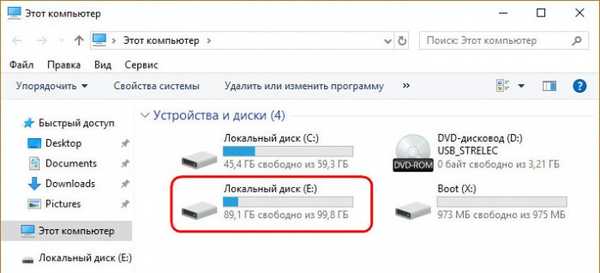
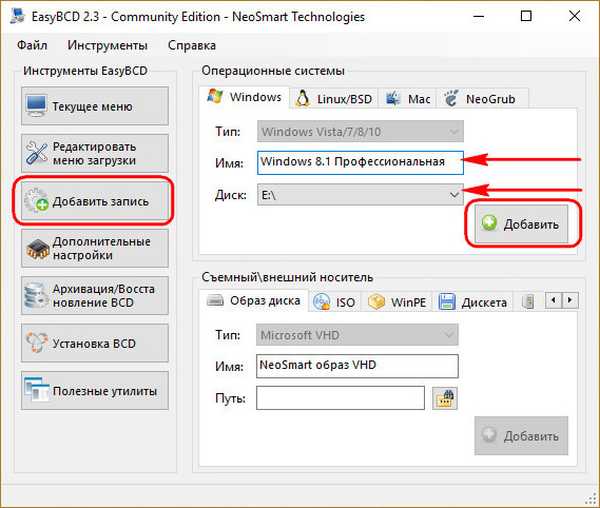
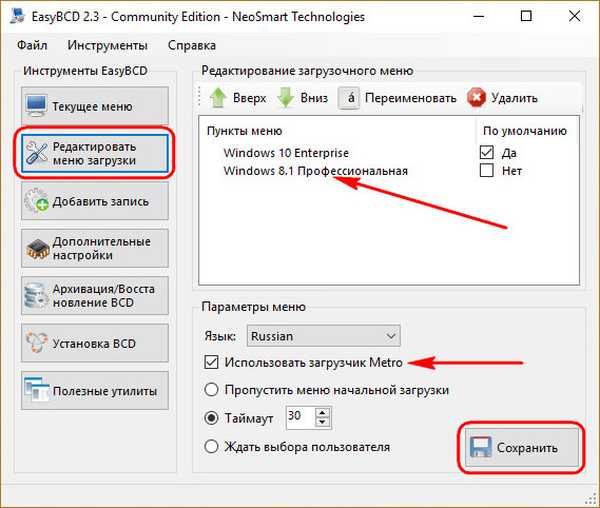
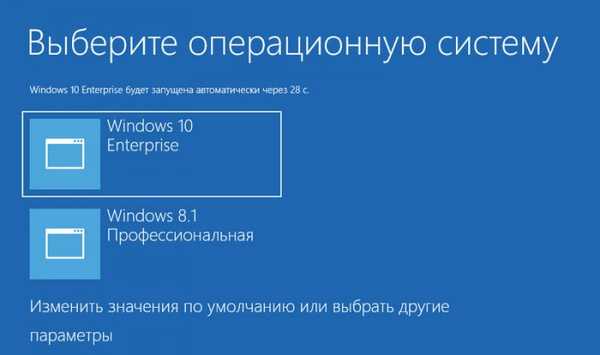
3. Как да създадете свой собствен загрузчик за системата на EFI Windows
Windows на отделен твърд диск и със своя зареждащ механизъм е мощна застраховка. Можем да стартираме такава система, ако зареждащият инструмент на основния ни Windows е повреден или твърдият му диск се срине. Такава система дори в повечето случаи се стартира на друг компютър при прехвърляне на твърд диск. Но за да може втората EFI система да има собствена независима секция за зареждане, по време на нейното инсталиране е необходимо да изключите твърдия диск с първата EFI система. Можете да го деактивирате или чрез опция в BIOS, ако има такъв, или като изключите за известно време SATA кабела в системния блок. Ако това условие не е изпълнено и операционната система е инсталирана без собствен зареждащ механизъм, можете да го създадете ръчно - да организирате EFI-дял и да пресъздадете самия зареждащ инструмент. Има два начина за организиране на EFI дял, те се различават по това, че има малък MSR дял пред системния дял.
Метод номер 1: Ако Windows има MSR дял
Ако операционната система, която трябва да организира отделен зареждащ инструмент, има 128 MB MSR дял, ние ще го жертваме и ще го превърнем в дял на EFI. За да разберете дали системата има MSR дял, стартирайте програмата AOMEI Partition Assistant на борда на Sagittarius Live-disk: • Старт - Всички програми - Твърд диск - AOMEI Partition Assistant И вижте.
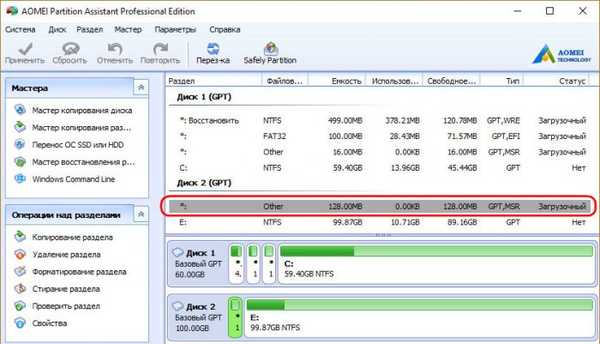
- Забележка: можете да създадете EFI-дял и да регистрирате Windows loader в него, като използвате командния ред, но за това ще трябва да въведете много команди. Програмите на борда на Sagittarius Live-диск ще ни позволят да извършим тези операции по използваем начин, с няколко кликвания.
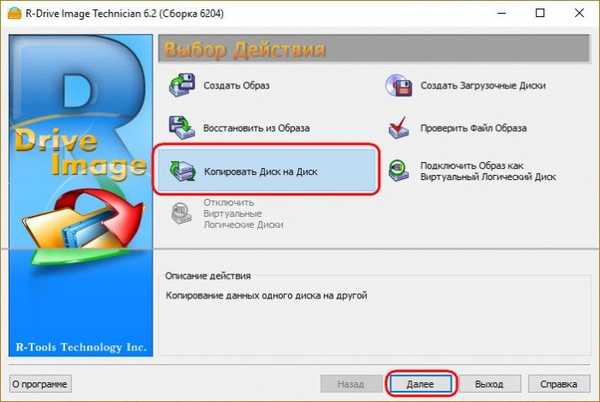
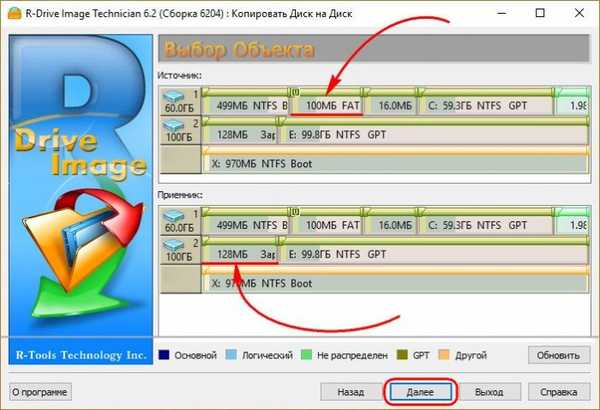
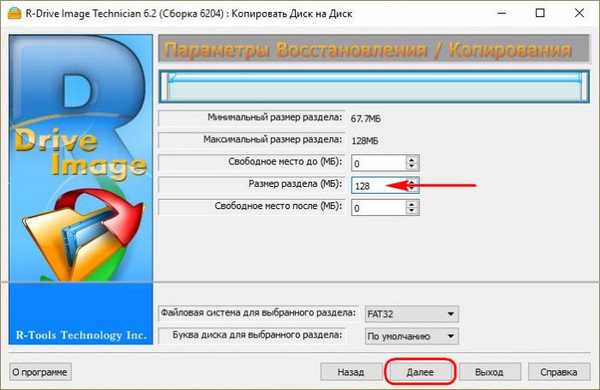
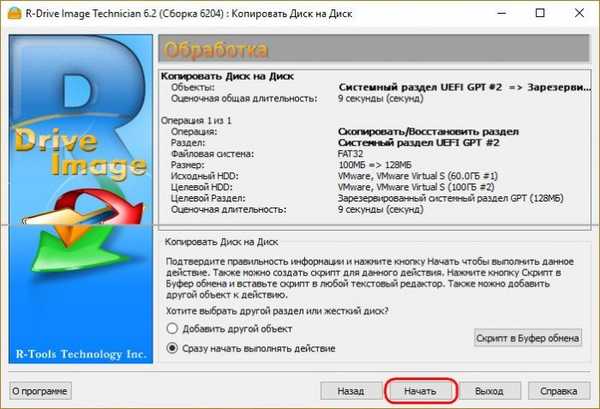
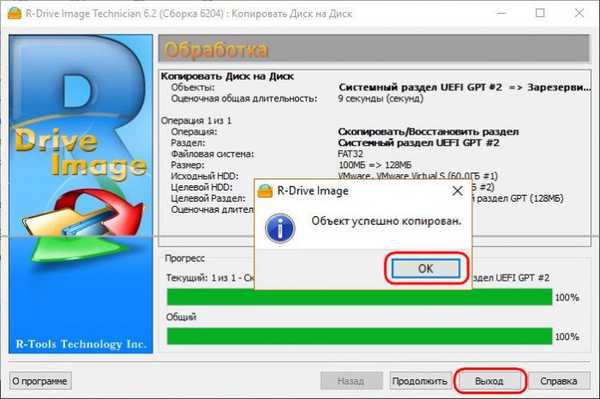
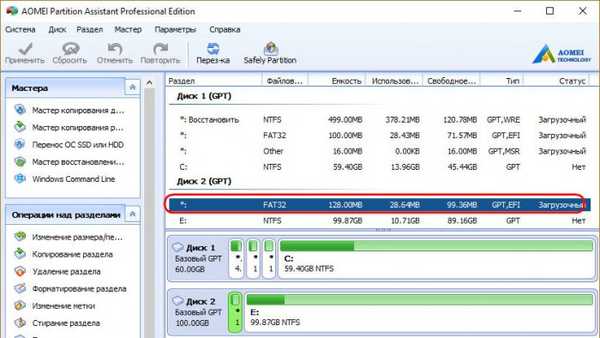
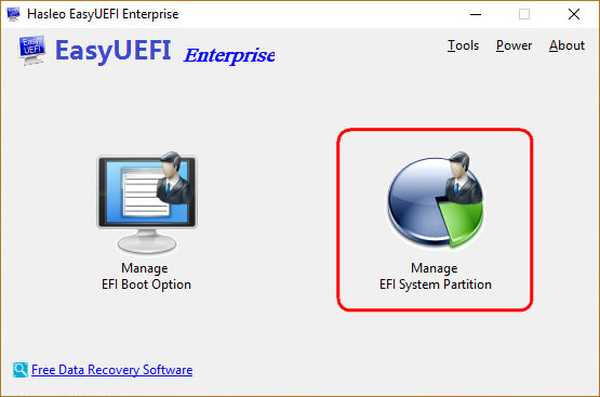
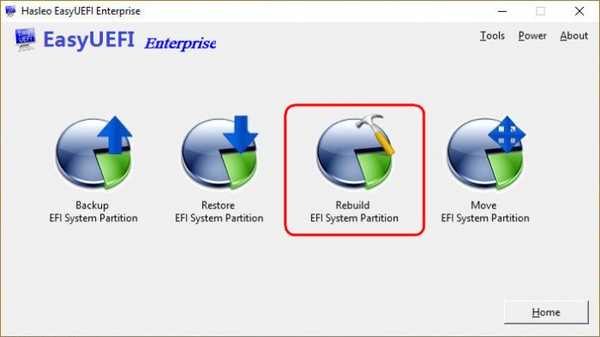
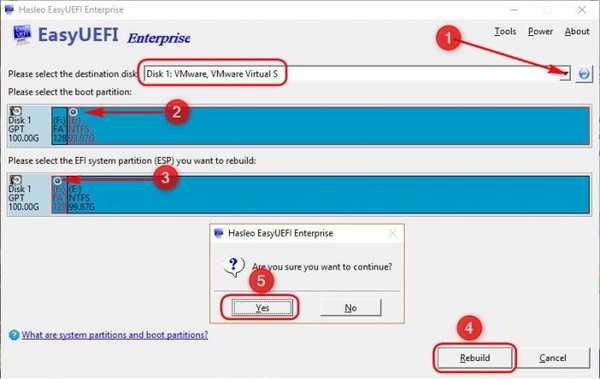
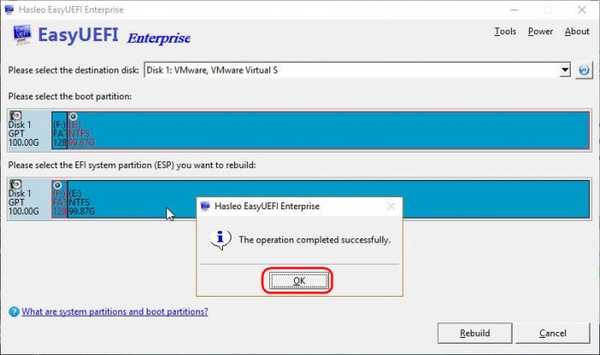
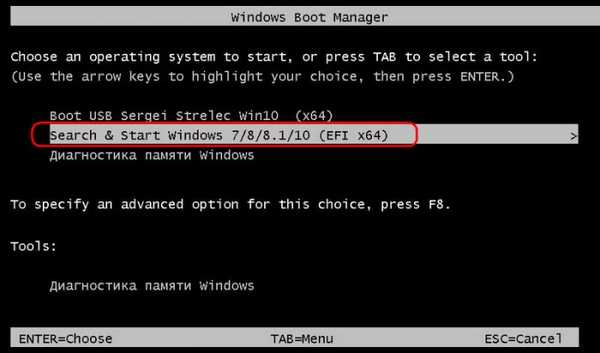

Ако Windows няма MSR дял пред системния дял, трябва да откъснете малко място от последния в края. И създайте дял на EFI въз основа на това пространство. В прозореца AOMEI Partition Assistant щракнете върху секцията на нашата проблемна Win8.1. Изберете опцията "дял".
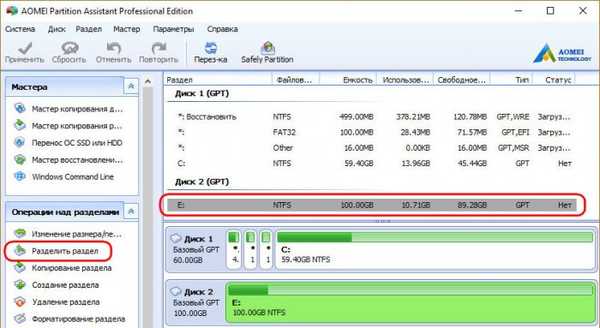
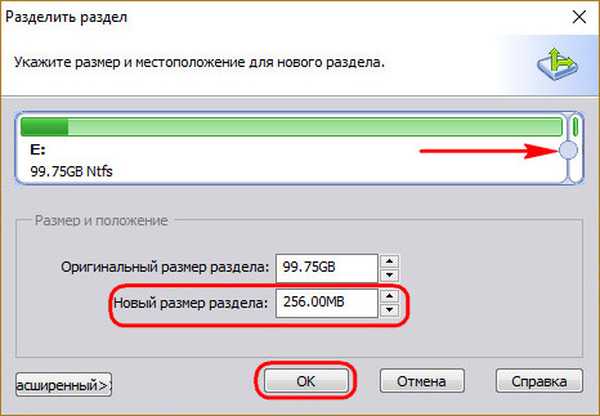

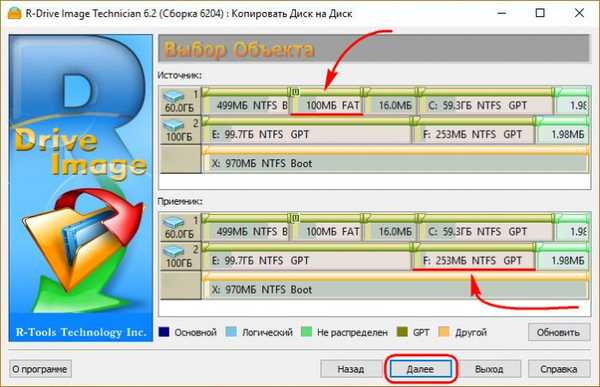
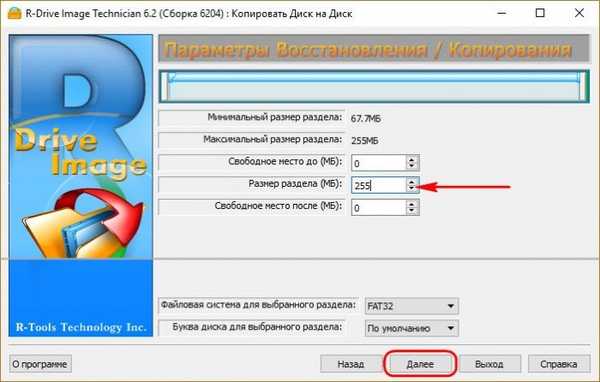
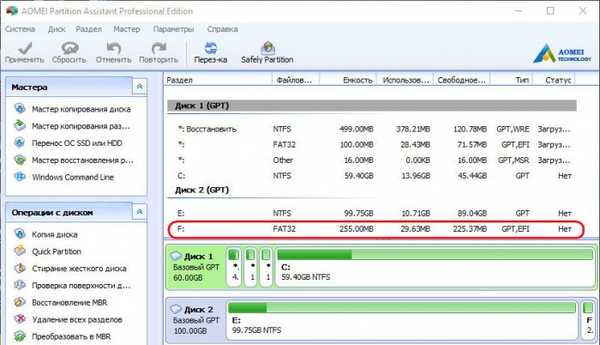
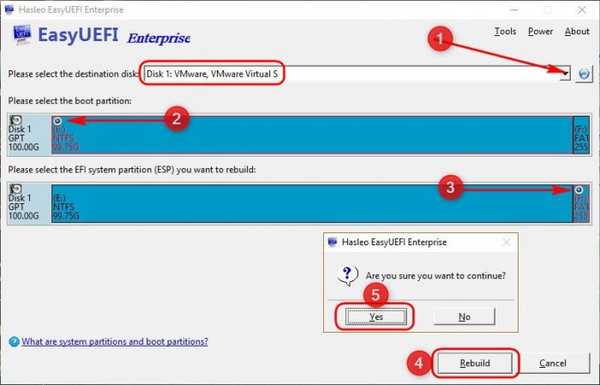
Ето как изглежда Win8.1 отвътре със зареждащия механизъм EFI, направен сам.

Ще ви е интересно да прочетете: Програмите на LiveDisk не стартират
Етикети на статиите: LiveDisk от Сергей Стрелец Изтеглете Multiboot GPT UEFI Backup LiveDisk EasyBCD











